答案:VS Code中常见Git错误包括文件状态混乱、合并冲突、远程同步失败和认证问题,通过查看状态栏、源代码管理视图、输出面板和运行git status可初步判断问题。识别错误信息后,结合Git命令如git pull、git push、git stash、git merge等进行处理。合并冲突时利用VS Code的合并编辑器选择或手动整合代码,并暂存解决后的文件完成提交。远程同步问题需检查网络、认证凭据(PAT或SSH)、权限及分支跟踪关系,必要时更新URL或重新配置凭据。始终优先阅读错误提示,按步骤排查,避免强制推送,确保团队协作安全高效。
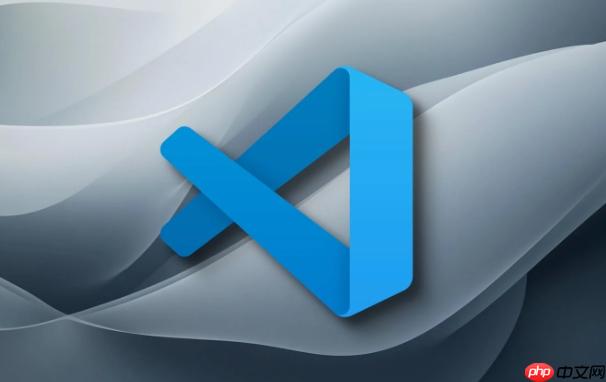
处理VS Code中的版本控制错误,核心在于理解Git的工作原理,善用VS Code的集成工具和终端,并学会解读错误信息。大多数问题都能通过检查本地仓库状态、远程仓库连接,并应用相应的Git命令来解决。这通常比我们想象的要直接,关键在于不慌乱,一步步排查。
当VS Code提示版本控制错误时,首先要做的是不要慌张。这几乎是所有开发者都会遇到的日常。我的经验告诉我,大部分问题都围绕着几个核心点:文件状态不一致、合并冲突、远程同步问题,或是单纯的认证失败。
通用排查步骤:
git status
git status
常见错误及其处理:
未暂存/未提交的更改:
git status
git add .
git commit -m "Your message"
git restore <file>
git restore --staged <file>
git stash save "Work in progress"
git stash pop
合并冲突(Merge Conflicts):
<<<<<<<
=======
git add <file>
git commit
远程仓库同步问题(Push/Pull 失败):
git pull
git push
git pull
git pull
~/.ssh/id_rsa
ssh-agent
git branch -vv
git branch --set-upstream-to=origin/<remote-branch> <local-branch>
git push --set-upstream origin <branch-name>
分离头指针(Detached HEAD):
git status
git switch <branch-name>
git switch -c <new-branch-name>
这些是日常工作中我最常遇到的情况。关键是,Git和VS Code提供的工具已经足够强大,我们只需要学会如何去读懂它们给出的信息,然后对症下药。
在VS Code里,我们和Git打交道是常态,所以遇到错误也是家常便饭。常见的Git错误类型我大致归为几类:工作区/暂存区状态混乱、合并冲突、远程仓库同步失败、以及一些配置或认证问题。
如何识别?
git pull
git status
git status
初步判断问题所在:
git status
git push
git status
git pull
git status
git pull
git push
经验告诉我,大多数问题,只要你愿意花时间去阅读这些提示和错误信息,结合
git status
合并冲突,对于任何团队开发者来说,都是一个绕不开的话题。在VS Code中解决合并冲突,可以说是一种享受,因为它提供了非常强大的可视化工具。
有效解决合并冲突的步骤:
识别冲突: 当你执行
git pull
git merge
git rebase
打开冲突文件: 点击冲突文件,VS Code会自动进入一个专门的合并编辑器模式。你会看到文件被分成了几个区域:
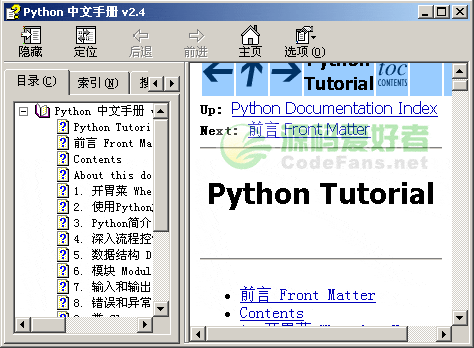
Python v2.4版chm格式的中文手册,内容丰富全面,不但是一本手册,你完全可以把她作为一本Python的入门教程,教你如何使用Python解释器、流程控制、数据结构、模板、输入和输出、错误和异常、类和标准库详解等方面的知识技巧。同时后附的手册可以方便你的查询。
 2
2

解决冲突:
<<<<<<<
=======
暂存已解决的文件: 每一个冲突块解决后,保存文件。当一个文件的所有冲突都解决并保存后,它就准备好被暂存了。在源代码管理视图中,点击该文件旁边的“+”号将其暂存。你也可以在终端中使用
git add <file>
完成合并提交: 当所有冲突文件都被成功暂存后,VS Code的源代码管理视图会提示你完成合并提交。此时,提交信息通常会自动填充为“Merge branch 'feature-branch' into main”之类的。你可以根据需要修改提交信息,然后点击“提交”按钮。
最佳实践:
git rebase
git rebase
git rebase
git merge
git add
合并冲突并不可怕,它只是Git在告诉你:“嘿,这里有两份不同的修改,你需要告诉我哪一份是最终版本。” 把它看作一次代码审查的机会,你的开发之路会更顺畅。
远程仓库同步问题,比如
git push
git pull
排查与修复策略:
查看错误信息: 再次强调,VS Code的“输出”面板(选择Git或Log (Git))是你的首要信息源。Git的错误信息通常非常具体,比如:
Authentication failed for 'https://github.com/...'
Updates were rejected because the remote contains work that you do not have locally.
Failed to connect to github.com port 443: Connection refused
remote: Permission to user/repo.git denied to another-user.
检查网络连接:
ping github.com
git config --global http.proxy http://proxyuser:proxypwd@proxy.server.com:8080 git config --global https.proxy https://proxyuser:proxypwd@proxy.server.com:8080
或者,如果代理设置在环境变量中,确保它们是正确的。
验证认证凭据:
~/.ssh/id_rsa
ssh-agent
ssh-agent
ssh-add ~/.ssh/id_rsa
ssh -T git@github.com
处理远程仓库状态不一致:
git pull
git pull
git commit
git stash
git pull
git pull
git push
git pull
git push
git push -f
git push --force-with-lease
git rebase
检查远程仓库配置:
git remote -v
git remote set-url origin <new-url>
清理本地仓库(谨慎):
git gc
处理远程同步问题,很大程度上考验的是你的耐心和对Git命令的理解。一步步排查,从最基础的网络和认证开始,然后深入到Git仓库的状态,总能找到问题的症结。我个人就曾因为PAT过期而反复困扰,直到仔细阅读了输出面板的错误信息才恍然大悟。所以,学会解读Git的“语言”是关键。
以上就是vscode代码版本控制错误如何处理_vscode处理版本控制错误教程的详细内容,更多请关注php中文网其它相关文章!

每个人都需要一台速度更快、更稳定的 PC。随着时间的推移,垃圾文件、旧注册表数据和不必要的后台进程会占用资源并降低性能。幸运的是,许多工具可以让 Windows 保持平稳运行。




Copyright 2014-2025 https://www.php.cn/ All Rights Reserved | php.cn | 湘ICP备2023035733号